
Formation InDesign : Initiation + Approfondissement Éligible CPF
Syllabus de la formation InDesign : Initiation + Approfondissement
Pré-requis : Maîtrise de l'environnement PC ou Mac
Objectifs : Maîtriser les principales fonctionnalités d'InDesign - Savoir concevoir une maquette, manipuler des objets, du texte et des images et mettre en production tous ces outils
Certification :
La formation prépare à la certification Concevoir des mises en page et des publications professionnelles avec InDesign détenue par Isograd, enregistrée le 18/12/2024 sous le numéro 6957 au Répertoire Spécifique de France Compétences .
Moyenne des résultats : pas de données disponibles, calculé le 01/01/2026
Sanction : Attestation de fin de formation mentionnant le résultat des acquis
Référence : PAO247-F
Code RS : RS6957
Taux de satisfaction : 4,80 / 5
Accessibilité : Si vous êtes en situation de handicap, nous sommes en mesure de vous accueillir, n'hésitez pas à nous contacter à referenthandicap@dawan.fr, nous étudierons ensemble vos besoins
Contact : commercial@dawan.fr
1 875,00 € HT
Tarif plein :
- Paiement à 60 jours
- Report possible à J-3
- 3 tickets d'assistance
1 500,00 € HT
Tarif remisé :
- Voir les dates
- Paiement à 30 jours
- Report sans frais à J-21
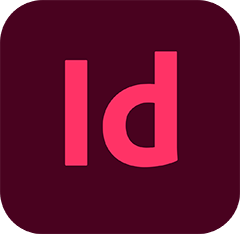
Formation éligible au CPF (France)
Cliquez sur une date pour monter votre dossier CPF
ou contactez-nous au 09 72 37 73 73
pour en savoir plus
Programme de Formation InDesign : Initiation + Approfondissement
Découvrir Adobe Indesign
Apprendre son histoire
Connaître ses fonctionnalités
Comprendre ses différentes utilisations
Utiliser les fonctions de base d’Indesign, comprendre les formats et les couleurs
Différencier les types d’images : Bitmap et Vectoriel, les modes colorimétrique : RVB, CMJN et les couleurs Pantone.
Utiliser le cercle chromatique et les différentes représentations de la couleur.
Comprendre les principaux formats graphiques :Les formats nati d'InDesign, le .indd. Autres formats courants : PSD, AI, EPS, PDF, TIFF, JPEG.
Travailler en amont, le chemin de fer et la mise en page.
Utiliser les interfaces d’Indesign et de Bridge
Se familiariser avec les barres de menu, d’options, d’outils, les colonnes de panneaux, la personnalisation de l’interface. Utiliser les jeux de palettes
Maîtriser les Fondamentaux
Créer un nouveau document
Utiliser les paramètres prédéfinis /personnalisés
Créer un document prédéfini
Personnaliser l’espace de travail
Afficher des règles et grilles, caractéristiques des règles, origines et création de repères.
Utiliser l’outil de bloc graphique
Maîtriser l’outil sélection
Gérer les attributs : couleurs de contour et de remplissage
Utiliser le sélecteur de couleur
Gérer couleur et épaisseur de contour
Transformer des objets
Disposer des objets
Gérer les calques
Utiliser les touches de contraintes
Créer du texte
Créer des objets aux dimensions exactes
Sélectionner et positionner précisément des objets
Dupliquer des objets
Atelier : réaliser un document type carte de visite
Maîtriser les outils de dessin vectoriel
Utiliser l’outil sélection directe
Utiliser les outils de dessins vectoriel, modifications d’objets
Utiliser les outils de courbes de Bézier :
Prendre en main l’outil plume
Ajouter /supprimer des points d’ancrage
Utiliser l’outil conversion de point
Utiliser l’outil ciseau
Couper un tracé
Fermer un tracé
Joindre deux tracés différents
Fermer un tracé ouvert
Pivoter, mettre à l’échelle, déformer
Convertir de formes
Utiliser l’outil pathfinder
Atelier : créer des blocs avec des formes personnalisés
Gérer les images importées et les blocs graphiques
Importer des images depuis InDesign
Importer des images depuis Bridge
Importer des images multiples
Importer des compositions Photoshop
Importer des illustrations vectorielles Illustrator
Aligner, répartir, transformer
Gérer le texte et les paragraphes
Découvrir les types de polices : Serif, Sans Serif, Largeur fixe...
Paramétrer les caractères : style de police, corps, approche, crénage, interligne...
Importer des textes : avec mise en forme / sans mise en forme
Utiliser les liens texte
Utiliser les blocs texte et options
Utiliser les textes en colonnes
Utiliser les le chaînage
Utiliser les textes sur des tracés
Atelier : réaliser une brochure avec pliages
Mettre en forme des textes
Définir un style de caractère
Définir un style de paragraphe
Utiliser les objets ancrés
Utiliser l’habillage de texte
Gérer des pages
Utiliser le panneau Pages
Utiliser la navigation entre les pages
Utiliser les gabarits ou pages types
Créer et appliquer des gabarits
Numéroter des pages (folio)
Inserer des pages
Déplacer des pages
Supprimer des pages
Atelier : mettre en forme un article complet sur plusieurs pages
Préparer pour l’impression
Utiliser le contrôle en amont et l’assemblage
Gérer l’impression d’un document
Exporter le document en PDF
Personnaliser les export PDF
Créer et modifier les tableaux dans Indesign
Créer un tableau
Gérer les options de tableau
Importer des fichiers Word / Excel
Insérer des texte et images
Gérer les styles de tableau et de cellule
Atelier : réaliser des tableaux personnalisés
Créer une table des matières
Utiliser des styles de paragraphes
Créer la table des matières
Mettre en page et mettre à jour la table
Atelier : réaliser un document type multi pages, créer et générer un sommaire automatique
Créer et gérer les livres
Créer des chapitres
Enregistrer les fichiers livre
Modifier les options de synchronisation
Synchroniser les chapitres
Atelier : réaliser un document multi pages avec des fichier synchronisés
Découvrir les nouveautés de l'IA dans Indesign
Générer une d’image avec un prompt
Agrandir une image avec ou sans pormpt
Utiliser les options de texte fluide
Créer des documents interactifs
Choisir des interaction entre les pages
Créer un menu de navigation interactif
Utiliser les hyperliens
Créer des signets
Dessiner des boutons interactifs
Exporter un document PDF interactif
Atelier : sur la base d'un document multi pages, créer de boutons de navigation et de liens hypertextes sur un PDF interactif
Préparer pour l’impression
Contrôler en amont et l’assemblage
Gérer les couleurs et encres
Limiter le nombre d’encres
Utiliser les repères et fonds perdus
Imprimer un document
Exporter en PDF
Personnaliser les options PDF
Passage de la certification (si prévue dans le financement)
Délai d'accès :
Le délai d’accès à la formation certifiante est de 7 jours après validation du dossier. Dans le cas d’un financement via votre CPF, la validation de votre dossier devra être réalisée 11 jours ouvrés avant le début de formation. Hors certification CPF, délais d'accès de une à trois semaines en fonction des sessions ouvertes.
Méthodes mobilisées :
- Un formateur expert ayant suivi une formation à la pédagogie et ayant au minimum 3 année d'expériences dans le domaine visé
- Matériel pour les formations présentielles informatiques : un PC par participant
- Un support et les exercices du cours pour chaque stagiaire
- Synchrone en présentiel ou distanciel. Plateforme utilisée : Microsoft Teams. Pour le distanciel : diagnostic technique avec les stagiaires pour tester la connexion et les modalités pratiques.
- Méthodologie basée sur l'Active Learning (75% de pratique minimum) et un programme pédagogique riche et interactif :
- Expositive : Apport de contenu théorique structuré pour consolider vos connaissances.
- Interrogative : Moments de réflexion pour questionner et approfondir vos pratiques.
- Démonstrative : Exercices pratiques pour illustrer les concepts clés.
- Active : Ateliers d'entraînement pour une mise en application immédiate.
- Expérimentale : Études de cas concrets pour ancrer les apprentissages dans la réalité.
- Collaborative : Espaces de partage et d'échange d'expériences pour enrichir la formation.
- Un format conçu pour favoriser l'engagement, la pratique et l'impact durable dans vos activités professionnelles.
Un espace apprenant dédié moncompte.dawan.fr pour :
- Informations relatives à la ou aux futures formations (plan, syllabus et éventuellement informations relatives à la certification)
- Positionnement à l'entrée et à la sortie de la formation
- Définition des besoins et attentes par l'apprenant en amont de la formation
- Émargement en ligne
- Évaluation à chaud
- Évaluation à froid
- Attestation de formation
- Boissons offertes pendant les pauses en inter-entreprises
- Salles lumineuses et locaux facilement accessibles
- Certification CPF quand formation éligible
Suite de parcours et formations associées
- Formation InDesign : Initiation - 3 jour(s)
- Formation InDesign : Approfondissement - 2 jour(s)
- Formation InDesign : Initiation + Approfondissement - 5 jour(s)
- Formation InDesign Avancé - 5 jour(s)
- Formation Automatiser InDesign avec le JavaScript - 2 jour(s)
- Formation InDesign Avancée : Publication numérique - 3 jour(s)
- Formation InDesign Avancée : mise en page liquide - 2 jour(s)
- Formation InDesign Avancée : Publication numérique et mise en page liquide - 5 jour(s)
- Formation InCopy avec InDesign - 3 jour(s)
Pour suivre une session à distance depuis l'un de nos centres, contactez-nous.
- Rien à redire on a commencé par les bases pour aller crescendo. C'était très bien adapté pour moi qui n'avais aucune notion
- Formateur disponible, à l'écoute, qui expliquait très bien les choses et qui s'adapte à chaque élève.
- Camille C.
- Locaux très adaptés permettant un excellent accueil
- Cours bien construits, bonne progressivité Diversité des documents travaillés
- Dense mais très riche permettant de balayer un maximum de notions
- Excellent à tous points de vues. Michel a été très pédagogue, bonne communication, écoute et disponibilité.
- Basile A.
- Merci Michel, la formation était super intéressante
- Julien L.
- Parfait, comme d'habitude, formateur très pro, à répondu à toutes nos questions, rythme parfait. Très compréhensible et intéressant pour notre parcours de formation
- Stéphanie C.
- Programme complet et qui permet d'explorer l'entièreté du logiciel
- J'ai pu redécouvrir le logiciel et alimenter mon programme
- Romain est très compétent, avenant et explique bien les exercices
- Amel M.
- Formateur compréhensible et à l'écoute
- Théo S.
- a l'écoute et prend le temps d'expliquer chaque étape en s'adaptant au rythme de chacun.
- Aya E.
- Salle sombre (pas de lumière naturelle)
- Maxime H.
- Christophe a bien voulu répondre à toutes mes questions avec professionnalisme et expertise.
- Louis F.
- 5 jours, format idéal pour pouvoir également voir des fonctions personnalisées à ses besoins sur l'outils
- Excellent, ponctuel, pédagogue qui a su s'adapter à des stagiaires novices sur l'outils.
- Virginie K.
- Gauthier a été au top : qualité d'écoute et bonne ambiance de formation.
- Cyrielle R.
- Très bon accueil et toujours à l'écoute des besoins.
- Maxime C.
- Très bon accueil
- Parfait et constructif
- Gauthier a parfaitement compris mes attentes et a vraiment axée la formation sur mes besoins professionnels Très bonne pédagogie
- Béatrice C.
- Très bonne formation, riche et complète.
- Excellent formateur, pédagogue et à l'écoute.
- Matilde M.
- Une formation qui m'a permis de répondre amplement à mes attentes (je ne pensais pas être en capacité de réaliser autant de choses en fin de formation).
- Très bon formateur, très disponible pour répondre aux questions (même quand on lui demande plusieurs fois de répondre à la même question !! ) et avec pédagogie.
- Caroline H.
- Cours très complet et au-delà de mes attentes Bon équilibre entre le cours "pas à pas" et les exercices en autonomie
- Formation qui a complétement répondu à mes attentes. Il ne reste plus qu'à pratiquer pour garder les bons réflexes :)
- Julien a toutes les qualités d'un excellent formateur : clarté, patience et humour. Étant la seule stagiaire durant le cycle approfondissement, il s’est montré particulièrement arrangeant pour que nous puissions étudier des cas pratiques directement en lien avec mon travail
- Alizée V.
- Confortable, propre, convivial, calme
- Très enrichissant, Marien est très disponible, très professionnelle et très à l'écoute.
- Parfait!
- Excellente!
- Cyril C.
- Il y avait même un micro-onde ! Le formateur (Gauthier Hellin) était très gentil et très pédagogue ! Je recommanderai ce formateur :-)
- Les exercices de démonstration étaient très clairs et nous motivaient pour la deuxième partie de chaque démonstration quand nous devions réaliser des exercices personnalisés. Grâce à cela, je n'avais presque pas l'impression d'être en formation tellement je m'amusais dans la réalisation de ces derniers.
- Il n'y a aucun doute que cette formation va m'être utile dans mon quotidien professionnel ! Le rythme de la formation était très bien et toujours adapté à notre fatigue ou à nos difficultés.
- Toutes mes questions ont trouvées une réponse ! Le formateur connaissait très bien son sujet et était fort de proposition pour nous aider à améliorer notre approche graphique et technique.
- Madeline H.
- Facilement accessible
- Le cours initiation pas évident pour un vrai débutant, mais très bien pour reprendre les bases pour un faux débutant, ce qui me convenait dans mon cas
- Formateur pédagogue et à l'écoute
- Valérie T.
- Très bonne semaine d'apprentissage, Alain est au top ,merci pour son aide durant toute la formation
- Roxane V.
- Merci pour la sympathie de toute l'équipe et du free coffee toute la journée!
- Camille B.
- Donne de bon conseil afin que l'on puisse améliorer nos production et les rendre meilleur.
- Samantha B.
- Très bons exemples et mises en application du cours. Le tout dans une progression cohérente.
- Parfaitement adapté à mes besoins et attentes.
- Florian L.
- Des cours riches en technique et connaissances, avec des exemples et supports de référence parlants. Une progression logique du cours, qui permet de s'améliorer de jours en jours.
- Un formateur souriant et bienveillant, qui nous amène à faire appel à notre créativité, tout en gardant une certaine technicité.
- Franckline R.
- formateur très précis et organisé, cours structuré, bonne alternance de la technique et de la pratique pour assimiler très bonne compétences et connaissances
- Aurore B.
- Formateur très sympa et professionnel. Répond à toutes nos questions, s'adapte à tous les niveaux et au rythme de chacun.
- Marion D.
- formation tout à fait en adequation avec mes attentes professionnelles
- bonne ambiance, à l'écoute, recherche de solutions, formation très complete, exercices d'application concrets
- Carole B.
- Rémi est très à l'écoute.
- Bruno C.
- je devais apprendre ce logiciel de A à Z, c'est chose faite
- très sympa et efficace, rien à redire
- Florian G.
- Accueil sympathique et professionnel Salle agréable, plutôt spacieuse, siège confortable et bonne température
- Cours intéressant et enrichissant Suivi d'un fil conducteur
- Rythme plutôt soutenu mais dynamique
- Pédagogue, patient, à l'écoute, réponds à nos questions et problèmes
- Amélie L.
- parfait. situation, accueil, équipement.
- excellent cours : formateur, bonne ambiance, complet, pédagogique, vivant, interactif.
- Elisa J.
- Ecrans agréables, confort de travail. ++ pour les collations et les dejeuners
- Cours très complet, évolutif en fonction de notre rythme d'apprentissage et de nos besoins. Totalement raccord avec mon métier (chargée de communication); j'ai trouvé les réponses à toutes mes questions.
- Isabelle M.
- très bien situé, facile à trouver. salle de formation très bien également.
- très bon cours, logique et complet.
- tout à fait adapté à mes besoins professionnels actuels et futurs.
- très bon pédagogue et répond parfaitement aux questions.
- Laetitia Z.
- Cours minutieusement préparés, structurés et bien documentés.
- Exercices pratiques qui ont permis une reprise en main du logiciel: parfait!
- Béatrice T.
- La formation était bien organisée et rythmée
- Le cours était intéressant, complet et clair
- Tout ce que nous avons pu aborder pendant la semaine me sera plus qu'utile dans le cadre de mes missions
- Formateur clair, patient pédagogue et à l'écoute
- Coline E.
- Très bon environnement, lieux agréables, locaux lumineux et conviviaux
- Cours très bien expliqué et détaillé
- Formateur expérimenté, très bon dans les explications
- Sylvie D.
- Très bon formateur, beaucoup de conseils, grande maîtrise du sujet et très sympa.
- Graziella F.
- Denis Leclec est à la fois dynamique et professionnel. Il sait conjuguer convivialité et sérieux pour proposer une approche très efficace. Je suis très satisfait du niveau et des connaissances acquises lors de cette formation.
- Philippe G.
- Le cours et son contenu ont été très complets .
- Le formateur est une personne agréable , patiene et assez pédagogue . j'aurais à certains moments apprécié un peu plus de temps pour intégrer les choses et pouvoir les comprendre mieux mais je comprends aussi que nous soyons un groupe et que j'avais plus de difficultés que la moyenne . Grâce au formateur j'ai pu suivre quand même la plus grande partie des exercices .
- Deborah L.
- Une projection un peu plus grande du travail du formateur via le vidéo projecteur sur le mur serait un plus. L'environnement de travail est très bon, calme et propice à la concentration.
- Les cours sont bons et d'une grande claretés
- La formation correspond parfaitement à mes besoins. En revanche, le rythme est très soutenu sur un format de 5 jours et demande une concentration constante.
- Le formateur était professionnel, à l'écoute et très disponible.
- Matthieu D.
- N'ayant pas encore mis en pratique, difficile de connaitre tous mes futurs besoins ; mais cela semble bien correspondre.
- Alice D.
- Le rythme aurait pu être à mon goût un peu plus soutenu mais était en parfaite adéquation avec la disparité de niveaux au sein du groupe
- Très clair dans ses explications
- Morgane N.
- le cours était très enrichissant, bien au delà de mes attentes.
- très bonne écoute et attentif à nos besoins, très bonnes explications, pédagogie et techniques.
- Amandine B.
- Formation très enrichissante et bien structurée
- La formation répond totalement à mes attentes.
- Le Formateur, Michel, a d'excellentes qualités pédagogiques.
- Nathalie S.
- Agréable, bien desservi
- très a l'écoute et pouvant apporter des exemples et des solutions concrets aux questions posées.
- Jennifer D.
- Sympa, dinamique, disponible et compétant
- Stéphane P.
- Parfaite adaptation pédagogique selon les différents besoins et environnements de chacun des participants. Proximité du formateur : s'adapte avec bienveillance à nos différences de progression, exercices pertinents.
- Contenu du cours explore les possibilités offertes par InDesign
- Empathie, adaptation aux connaissances de chacun, soutien, bonne humeur......
- Sophie A.
- Accueil très sympathique et agréable
- Bonne pédagogie. Très abordable.
- Antonia B.
- Progression logique des cours et des exercices abordés au fil des jours. Les supports utilisés sont cohérents et attrayants.
- Je pars d'un niveau débutante et en 5 jours j'ai des notions stables qui vont me permettent de créer mes propres visuels, c'était exactement ce que nous recherchions comme finalité.
- Très bon feeling, tout à fait disponible et sympathique, très pédagogue et patient !
- Émilie P.
- Rythme très soutenu pour moi mais j'étais complétement néophyte. J'ai sous-estimé la difficulté du logiciel et me sens loin de mes objectifs.
- Très bon formateur, compétent et bon relationnel.
- Marie T.
- RAS nous avons les dernières versions logiciels, la place de travailler ... Et l'accueil de Pascal est parfait, ne changez pas le café ! :)
- Une formation très dense mais surtout très complète ,indispensable pour se lancer avec InDesign. Les exercices sont très pertinents.
- Petit bémol sur les différences de niveaux donc parfois des attentes un peu longues sur certains sujets. Parfaite adéquation à mes besoins, MERCI.
- Pascal est très pédagogue et à l'écoute.
- Aurore G.
- Michel est un excellent formateur, très pédagogue et à l'écoute.
- Alexandra R.
- Top!
- Stéphane G.
- bien
- Cyril M.
- locaux adapé, bien installé, 7 étudiants en tout, idéal
- les exemples choisis par le formateurs étaient tout à fait pertinents
- 5 jours intensifs, la dernière après midi on est un peu fatigué. Mais contenu adapté et bien construit
- excellent relationnel, calme, humour. Compétences pédagogiques tout a fait adaptées. capacité de reformulation bien
- Alain B.
- RAS, très bien
- Aurélie M.
- Excellente approche pédagogique et relationnelle.
- Fabrice J.
- Très à l'écoute, efficace et sympathique
- Charline P.
- Très bien rubriqué, pédagogique,timing supportable.
- Parfaite adaptation à mes besoins, beaucoup de cas personnalisés.
- Très pédagogue, très agréable, patient. Relationnel vraiment top .
- Claude T.
- Très bien situé. Calme et propre
- Patience, pédagogie excellente, beaucoup d'exemples utiles, retours d'expériences enrichissantes, rythme bien adapté
- Parfaitement conforme à mes attentes et aux besoins que j'aurai de l'outil Indesign
- Très claire, bonne pédagogie, forte expérience du terrain, ouvert au dialogue
- Hubert M.
- Très agréable et très bon accueil
- Sandra K.
- Michel fait preuve d'une grande pédagogie et de beaucoup de patience
- Lionel D.
- malgré l'impératif de faire cette formation nos besoins sont audelà
- Bruno C.
- Bien situé dans Paris, facilement accessible.
- Dorothée D.
- très bien
- adaptation aux besoin concrets (insistance sur tel sujet plutôt que sur tel autre qui m'aurait moins servi)est un véritable plus ! Merci !
- Marie P.



